9 façons de corriger les notifications qui ne saffichent pas sur Mac

Les notifications sont-elles retardées ou ne fonctionnent-elles pas sur votre Mac ? Voici comment corriger les notifications qui ne s'affichent pas sur Mac.
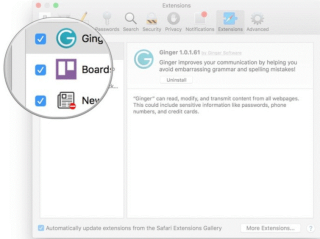
Les extensions de navigateur sont utilisées pour rendre votre expérience de navigation Web plus fluide et si vous utilisez Safari sur un ordinateur Mac, vous pouvez facilement accéder à de nombreuses extensions, telles que le correcteur orthographique, les VPN, etc. Si vous ne savez pas comment ajouter des extensions à Safari, ne vous inquiétez pas ! Nous allons vous aider avec cela.
Dans cet article, nous avons expliqué comment ajouter des extensions à Safari et activer les extensions Safari installées. Continuer à lire!
Comment ajouter des extensions à Safari ?
Récemment, Safari a ajouté une nouvelle fonction nommée extension de navigateur qui vous aide à vous intégrer aux applications, à bloquer les publicités et bien d'autres. Eh bien, il existe des tonnes d'extensions complémentaires qui sont utiles pour augmenter votre productivité, renforcer votre sécurité, vous tenir au courant des actualités et vous entraîner tout le temps. Cependant, n'oubliez pas que les extensions peuvent être gratuites, mais que le service et l'application peuvent vous facturer les installations.
Étape 1 : Entrez l'identifiant de connexion et le mot de passe pour déverrouiller votre Mac.
Étape 2 : Accédez à Safari. Vous pouvez y accéder à partir du Dock ou vous pouvez taper Safari dans Spotlight pour un accès rapide.
Étape 3 : Vous devez maintenant cliquer sur Safari dans la barre de menus située en haut à gauche de votre écran.
Étape 4: Choisissez les extensions Safari.

Source : iPlus
Étape 5 : Maintenant, vous devez trouver une extension que vous souhaitez installer sur Mac. Tout ce que vous avez à faire est de taper le nom de l'extension dans la barre de recherche et d'aller dans Catégories pour parcourir.
Étape 6 : Appuyez sur le bouton Installer maintenant.
Source : iPlus
Certaines extensions proposent un bouton à gauche de la barre d'adresse qui vous permet d'installer l'extension rapidement. Vous pouvez les rechercher pour faire le travail rapidement et facilement.
Voir également:-
Pourquoi et comment utiliser la navigation privée sur... Quel que soit le système d'exploitation que vous utilisez, vos navigateurs Web stockent des tonnes d'informations importantes qu'il vaut mieux supprimer....
Comment activer les extensions Safari installées ?
Après avoir installé l'extension Safari, vous devez l'activer pour profiter des services. L'activation de l'extension Safari installée est assez simple. Suivez les étapes pour savoir comment activer l'extension Safari installée.
Étape 1 : Ouvrez Safari.
Étape 2 : Accédez à la barre de menu Safari dans le coin supérieur gauche de votre écran. Il est situé à côté de l'icône Apple.
Étape 3 : Sélectionnez Préférences.
Source : iPlus
Étape 4: Choisissez les extensions.
Étape 5 : Maintenant, vous devez cocher la case à côté de chaque extension pour laquelle vous souhaitez activer l'extension safari installée.

Source : iPlus
Voir également:-
Comment réparer Safari continue de planter sur Mac... C'est plus que malheureux lorsque vous travaillez sur Safari sur quelque chose d'important et que votre Safari se bloque. Vouloir...
Comment désactiver les extensions Safari installées ?
Si vous n'utilisez pas plutôt l'extension, vous pouvez toujours la désactiver et revenir à la normale. Suivez les étapes ci-dessous pour désactiver l'extension Safari installée.
Étape 1 : Localisez Safari à partir de Spotlight et lancez-le.
Étape 2 : Cliquez sur Safari dans le coin supérieur gauche de votre écran. Il est situé à côté de l'icône Apple.
Étape 3 : choisissez les préférences
Étape 4: Appuyez sur Extensions.
Étape 5 : Maintenant, vous devez décocher la case à côté de chaque extension pour laquelle vous souhaitez désactiver l'extension safari installée.
Étape 6 : Après avoir désactivé l'extension, vous pouvez cliquer sur Désinstaller pour la supprimer de votre Safari.
Maintenant, vous avez appris à ajouter une extension à Safari qui vous permet d'ajouter des éléments persistants à Safari tels que des éléments de menu, des commandes, du contenu local ou Web. L'extension Safari est livrée avec la capacité de scripts qui ajustent et modifient le contenu présenté par Safari.
Les notifications sont-elles retardées ou ne fonctionnent-elles pas sur votre Mac ? Voici comment corriger les notifications qui ne s'affichent pas sur Mac.
Le geste de double pression ne fonctionne-t-il pas sur votre Apple Watch Series 9 ou Apple Watch Ultra 2 ? Découvrez ces 6 façons de résoudre le problème.
Vous cherchez à ajouter du style et de la personnalité à votre serveur Discord ? voici comment mettre des emojis dans le nom de la chaîne Discord rapidement et facilement.
Si la fonctionnalité Center Stage ne fonctionne pas pendant les appels vidéo sur votre iPad, voici quelques solutions efficaces pour résoudre le problème.
Vous souhaitez inverser le sens de défilement sur votre Mac ? Ou souhaitez une direction de défilement indépendante pour votre souris. Consultez notre guide pour savoir comment.
Voyons comment utiliser la fonctionnalité multi-pistes audio de YouTube et passer à une langue audio différente sur la même vidéo YouTube.
La suppression de Spotify résout les problèmes de lecture et libère de l'espace de stockage sur votre téléphone. Voici comment vider le cache sur Spotify.
Vous cherchez un moyen d’afficher et de supprimer votre historique YouTube Music ? Jetez un œil à cet article et nous vous montrerons comment faire !
Vous cherchez à économiser de l’argent tout en accédant aux puissantes fonctionnalités de Microsoft Office ? Voici 8 meilleures façons d’obtenir Microsoft Office gratuitement.
Voyez-vous le mauvais ordre des messages sur votre téléphone Galaxy ? Ce n’est pas comme ça que c’est censé fonctionner. Résolvons le problème.









